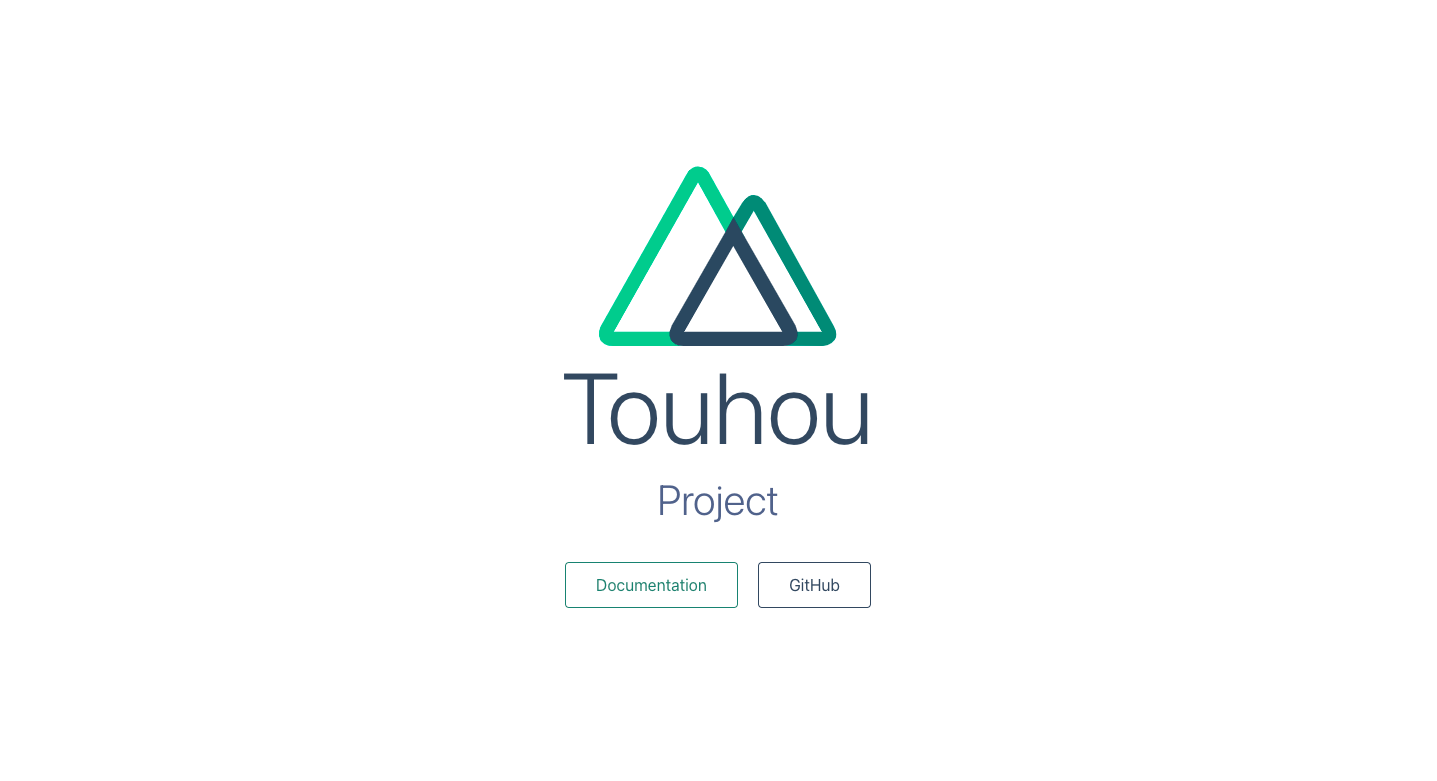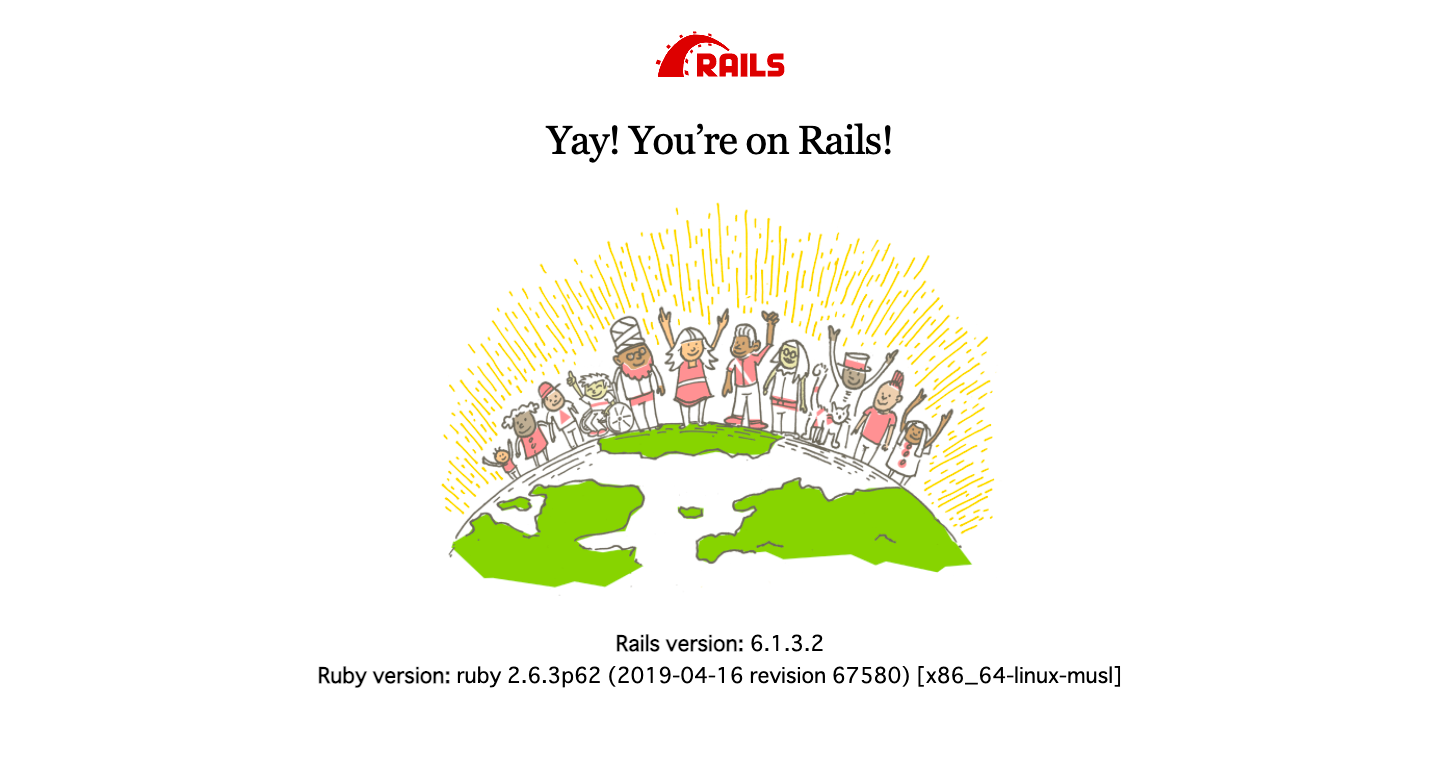| No. | タイトル |
|---|---|
| 1 | [Dockerで開発環境を構築する] (https://qiita.com/15recruit15/items/85ab5bbf6b900c004186) |
| 2 | ログイン認証を機能を実装する |
| 3 | 記事投稿機能を実装する |
| 4 | AWS ECSを使ってデプロイする |
| 5 | Circle CIを使って自動テスト•デプロイをする |
はじめに
※初投稿なので多少読みづらいのはご容赦ください!
本記事は私がエンジニアとして就活するにあたり、ポートフォリオを完成させるまでの過程を簡単にまとめたものです。解説書というよりは手順書という感覚で読んで頂ければと思います。
全5部構成でDocker,CircleCI,AWS等モダンな技術を組み込んだ作品を完成させる予定です。
本章ではDockerをローカル環境に導入して、開発環境を構築するフレーズまで進めていきます。
事前知識
Dockerって何やねんって方は以下の学習をおすすめします!
↓ AWS公式の解説。前半部分でDockerの概念について分かりやすく解説されている。
↓ Dockerの基礎をハンズオン形式で学べます。
Dockerのインストール
Dockerの環境構築
まず最初に以下のディレクトリ&ファイルを作ってください。
Gemfile.lockの中身は空で大丈夫です。
sample
|-docker-compose.yml
|-front
| |-Dockerfile
|
|-back
|-Dockerfile
|-Gemfile
|-Gemfile.lock
FROM ruby:2.6.3-alpine3.10
ENV RUNTIME_PACKAGES="linux-headers libxml2-dev make gcc libc-dev nodejs tzdata mysql-dev mysql-client yarn" \
DEV_PACKAGES="build-base curl-dev" \
HOME="/app" \
LANG=C.UTF-8 \
TZ=Asia/Tokyo
WORKDIR ${HOME}
COPY Gemfile ${HOME}/Gemfile
COPY Gemfile.lock ${HOME}/Gemfile.lock
RUN apk update && \
apk upgrade && \
apk add --update --no-cache ${RUNTIME_PACKAGES} && \
apk add --update --virtual build-dependencies --no-cache ${DEV_PACKAGES} && \
bundle install -j4 && \
apk del build-dependencies && \
rm -rf /usr/local/bundle/cache/* \
/usr/local/share/.cache/* \
/var/cache/* \
/tmp/* \
/usr/lib/mysqld* \
/usr/bin/mysql*
FROM node:16.3.0-alpine
ENV HOME="/app" \
LANG=C.UTF-8 \
TZ=Asia/Tokyo
ENV HOST 0.0.0.0
WORKDIR ${HOME}
RUN apk update && \
apk upgrade && \
yarn install &&\
rm -rf /var/cache/apk/*
source 'https://rubygems.org'
gem 'rails', '6.1.3.2'
version: "3"
services:
db:
image: mariadb:10.4
environment:
MYSQL_ROOT_PASSWORD: password
MYSQL_DATABASE: touhou
ports:
- '3306:3306'
restart: always
volumes:
- sample-db:/var/lib/mysql
back:
build: ./back
command: /bin/sh -c "rm -f tmp/pids/server.pid && bundle exec rails s -p 3000 -b '0.0.0.0' "
volumes:
- ./back:/app:cached
stdin_open: true
tty: true
depends_on:
- db
ports:
- 3000:3000
front:
build: ./front
command: yarn run dev
volumes:
- ./front:/app:cached
ports:
- 8000:3000
volumes:
sample-db:
作成し終わったら以下のコマンドを実行します。
# Dockerfileを基にコンテナを作成
[sample]$: docker-compose build
# RailsAPIの作成
[sample]$: docker-compose run back rails new . -f -d mysql --api --skip-test
# Nuxtアプリの作成
[sample]$: docker-compose run front npx create-nuxt-app@v3.6.0 front2
# 以下のような選択画面が出ます。
? Project name --> Sample
? Programming language --> javascript
? Package manager --> Yarn
? UI framework --> bootstrap-vue
? Nuxt.js modules --> Axios
? Linting tools --> ESlint
? Testing framework --> None
? Rendering mode --> Universal
? Development tools --> None
? Github name --> 任意
? Version control system --> Git
Nuxtアプリを作成後、front2ディレクトリの中身を全てfrontディレクトリに移動させて下さい。そしたらfront2は削除してOKです。
データベースの設定
mariadbのコンテナを使用するよう書き換えます。
default: &default
adapter: mysql2
encoding: utf8mb4
pool: <%= ENV.fetch("RAILS_MAX_THREADS") { 5 } %>
username: root
password: password
host: db
development:
<<: *default
database: app_development
test:
<<: *default
database: app_test
production:
<<: *default
database: app_production
$: docker-compose build
$: docker-compose run back rails db:create
$: docker-compose run back rails db:migrate
以上で構築完了です!
コンテナを立ち上げるとlocalhost:3000またはlocalhost:8000にアクセス出来るのが確認出来ると思います。
$: docker-compose up
終わりに
以上で完了です、お疲れ様でした。
次回からポートフォリオの中身を作成していきます。良ければそちらもご覧ください!